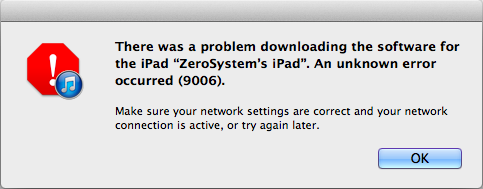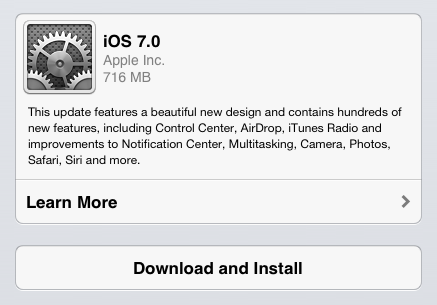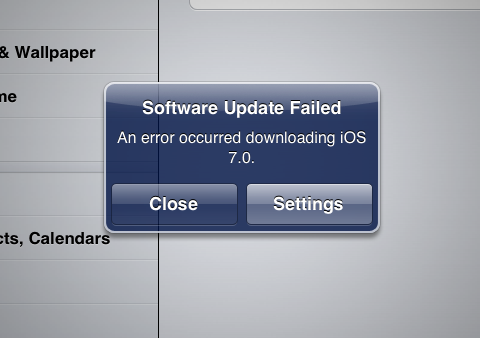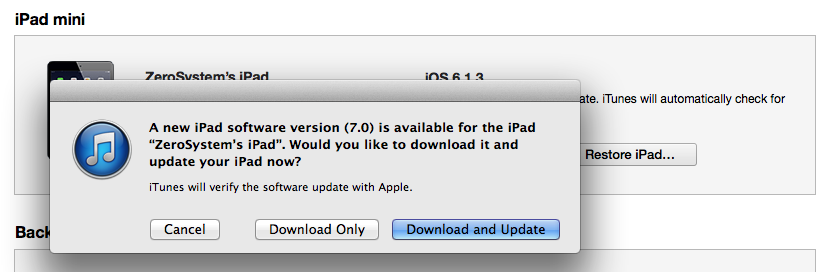และแล้ววันที่ชาว iOS หลายคนรอคอยก็มาถึง นั่นคือวันที่ Apple จะเปิดให้ผู้ใช้งาน iOS สามารถอัพเดตเป็น iOS 7 ตัวเต็มได้ฟรีๆ ซึ่งจุดน่าสนใจก็คือหน้าตาที่เปลี่ยนไป และฟีเจอร์แปลกๆ ใหม่ๆ เสริมลูกเล่นเข้ามาเพียบ โดยอุปกรณ์ที่สามารถอัพเดตเป็น iOS 7 ได้ ก็ได้แก่
- iPhone 5, iPhone 4S, iPhone 4 ส่วน iPhone 5s และ iPhone 5c มาพร้อมกับ iOS 7 อยู่แล้ว
- iPad 4, iPad 3, iPad 2 และ iPad mini
- iPod Touch 5th Generation
การอัพเดต iOS 7 ในขณะนี้ (เวลาประมาณเที่ยงคืนกว่าๆ) สามารถทำได้เฉพาะแบบ OTA คือการอัพเดตจากในอุปกรณ์เองเท่านั้น ยังไม่สามารถกดอัพเดตจากโปรแกรม iTunes 11.1 ในคอมพิวเตอร์ได้ ซึ่งการอัพเดตจากในอุปกรณ์ก็สามารถทำได้โดยเข้าไปที่ Settings > General > Software Update จากนั้นระบบก็จะเช็คและมีปุ่มให้กดอัพเดตได้เลย
ข้อจำเป็นในการอัพเดต iOS 7 จากในอุปกรณ์
- ต้องเชื่อมต่ออินเตอร์เน็ต Wi-Fi เสถียรและความเร็วสูงพอสมควร เพราะต้องโหลดไฟล์ขนาดใหญ่มาก ไม่ต่ำกว่า 600 MB
- ชาร์จไฟอุปกรณ์ให้เต็ม แนะนำว่าควรเสียบสายชาร์จระหว่างอัพเดต
- ต้องมีพื้นที่เหลือในเครื่องอย่างต่ำ 3.5 GB เพื่อความชัวร์
โดยในการอัพเดต iOS 7 ช่วงคืนแรกนี้ เชื่อได้ว่าทุกคนที่กดอัพเดตน่าจะได้พบกับปัญหา Software Update Failed อย่างแน่นอน เนื่องมาจาก Apple เปิดให้ทั่วโลกอัพเดต iOS 7 ได้พร้อมกัน ทำให้มีคนแห่กันเข้าไปดาวน์โหลดไฟล์อัพเดตจากเซิฟเวอร์เป็นจำนวนมากครับ วิธีแก้ก็คือ แนะนำให้ไปนอนก่อน แล้วค่อยตื่นมาอัพเดตตอนหลังจะดีที่สุด เพราะปัญหานี้เราไม่สามารถแก้ด้วยตนเองได้?
ส่วนการอัพเดตด้วยโปรแกรม iTunes ในคอมพิวเตอร์นั้น จำเป็นจะต้องติดตั้ง iTunes เวอร์ชัน 11.1 ที่เป็นเวอร์ชันล่าสุดเท่านั้น ใครที่ยังไม่ได้ติดตั้ง สามารถดาวน์โหลดได้จากที่นี่ครับ
เมื่อติดตั้งเสร็จแล้ว ก็เชื่อมต่ออุปกรณ์ iOS ของเราเข้ากับคอมพิวเตอร์ แล้วลองกด Check for Update ดู ถ้ามี iOS 7 ให้อัพเดตแล้ว ก็จะมีปุ่มมาให้กดเลยครับ การอัพเดตด้วยวิธีนี้ ข้อมูลจะไม่หาย
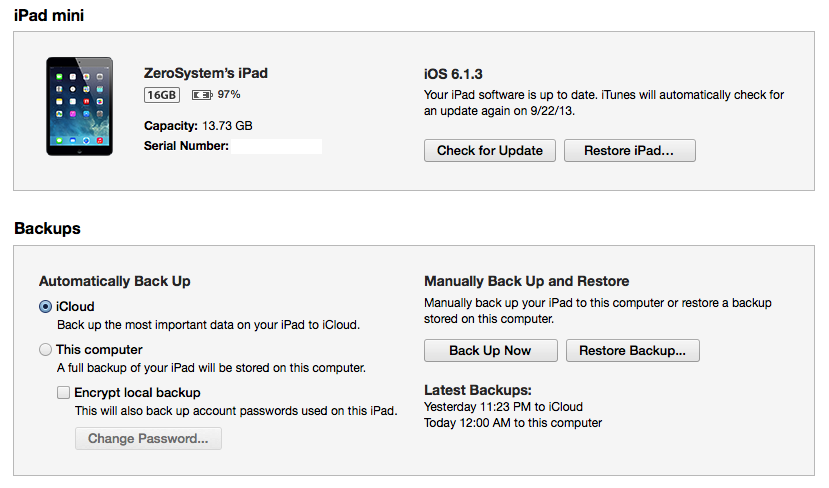
ส่วนการอัพเดตอีกแบบก็คือการ restore ด้วยไฟล์เฟิร์มแวร์ iOS ที่เป็นนามสกุล .ipsw วิธีนี้สามารถทำได้โดยการดาวน์โหลดไฟล์ ipsw มาให้ตรงรุ่นกับเครื่องที่เราใช้ เมื่อโหลดเสร็จแล้ว (เช็คขนาดไฟล์ดูให้ดีๆ เพราะอาจโหลดไฟล์มาได้ไม่ครบ) ให้เปิดโปรแกรม iTunes 11.1 ขึ้นมา เชื่อมต่ออุปกรณ์ของเราเข้ากับคอมพิวเตอร์ จากนั้นให้กดตามนี้ครับ
- สำหรับ Windows: กดปุ่ม Shift บนคีย์บอร์ดค้างไว้ แล้วกดปุ่ม Check for update ใน iTunes
- สำหรับ Mac: กดปุ่ม Option บนคีย์บอร์ดค้างไว้ แล้วกดปุ่ม Check for update ใน iTunes
เมื่อกดแล้ว ระบบก็จะมีหน้าต่างเด้งมาให้เราไปหาไฟล์ ipsw ที่เราโหลดเสร็จแล้ว เราก็จัดการดับเบิลคลิกไฟล์ดังกล่าว จากนั้นก็รอจนกว่ามันจะจัดการเสร็จครับ ง่ายๆ
ลิ้งค์ดาวนโหลดไฟล์ ipsw ต้องดูให้ตรงกับเครื่องที่มีนะครับ
- iPhone 5s?(GSM)?>> iOS 7.0.1
- iPhone 5c (GSM)?>> iOS 7.0.1
- iPhone 5 (GSM)
- iPhone 4S (GSM)
- iPhone 4 (iPhone3,1)
- iPhone 4 (iPhone3,2)?แนะนำว่าลองหาแอพ GeekBench มาลองดูครับ มันจะบอกว่าเครื่องเราเป็นโมเดลอะไร
- iPad 4 (WiFi)
- iPad 4 (WiFi+3G)
- iPad 3 (WiFi)
- iPad 3 (WiFi+3G)
- iPad 2 (WiFi)
- iPad 2 (WiFi+3G)
- iPad 2 (iPad2,4)
- iPad mini (WiFi)
- iPad mini (WiFi+3G)
- iPod Touch 5th
ซึ่งก่อนจะเลือกทำหนึ่งในสามวิธีนี้ แนะนำว่าทุกท่านควรจะ backup สำรองข้อมูลในอุปกรณ์ก่อนครับ เพื่อความปลอดภัยของข้อมูล เนื่องจากการดาวน์โหลดไฟล์จากอินเตอร์เน็ต และการติดตั้ง iOS 7 อาจจะมีปัญหาเกิดขึ้น ทำให้ระบบเสียหายก็เป็นได้ (แต่เปอร์เซ็นต์เสียมีน้อย) >>> วิธีการ backup ข้อมูล <<<
ข้อสงสัยเกี่ยวกับการอัพเดต iOS 7
Q: อัพเดตเป็น iOS 7 แล้ว ข้อมูลเก่าจะหายมั้ย??
A: ถ้าเป็นการกดอัพเดต ข้อมูลไม่หายแน่นอน
Q: ใช้งาน iOS 7 Beta หรือ iOS 7 GM อยู่ จำเป็นต้องอัพเดตหรือเปล่า?
A: ถ้าใช้งาน iOS 7 Beta อยู่ แนะนำว่าต้องอัพเดตครับ ส่วนถ้าใครใช้ iOS 7 GM อยู่ อาจจะไม่จำเป็นต้องอัพเดตก็ได้ เพราะตามปกติแล้ว iOS เวอร์ชัน GM กับเวอร์ชันจริงมักจะเป็นตัวเดียวกัน
Q: ถ้าใช้งาน iOS 7 Beta อยู่ จะอัพเดตได้ยังไง?
A: จำเป็นต้อง restore เครื่องก่อนครับ โดยการดาวน์โหลดไฟล์ ipsw ให้ตรงเครื่องของตน แล้วทำตามวิธีด้านบน
Q: ใช้งาน iOS 6.1.x อยู่ พอเปิดดูที่เมนูในเครื่องแล้ว ไม่มีให้อัพเดต จะทำยังไงดี?
A: แนะนำว่าลองปิดหน้าจอ Settings แล้วเปิดใหม่ ถ้ายังไม่เจออีก ลองปิดแล้วเปิดเครื่องใหม่ดูซ้กรอบครับ
Q: ทำไมอัพเดตช้าจัง เวลาขึ้นมาให้รอตั้งหลายชั่วโมง
A: ตรงนี้มีหลายปัจจัยครับ อาจจะเป็นเพราะคนแห่กันเข้าไปโหลดไฟล์จากเซิฟเวอร์ เราก็เลยโหลดได้ช้า หรืออาจจะเป็นเพราะเน็ตเรามีปัญหาเองก็ได้
Q: กดอัพเดตแล้วขึ้น error ว่า Software Update Failed ตลอดเลย ทำยังไงดี?
A: ทำใจ นอน แล้วตื่นมาอัพเดตพรุ่งนี้จะดีที่สุดครับ สาเหตุที่อัพเดตไม่ได้ก็ตามข้อเมื่อกี้เลย
Q: กดอัพเดต iOS 7 จาก iTunes พอโหลดไปซักพักแล้วขึ้นข้อความว่า There was a problem downloading the software……. (9006) ทำยังไงดี?
A: เช่นกันครับ คือทำใจ นอน แล้วตื่นมาอัพเดตพรุ่งนี้ สาเหตุเดียวกับข้อด้านบน
Q: iOS 7 มีอะไรใหม่? ดีมั้ย?
A: ตามนี้เลยครับ?https://specphone.com/topics/ios-7
Q: อัพ iOS 7 แล้วเครื่องจะช้าหรือหน่วงลงมั้ย?
A: สำหรับเครื่องรุ่นเก่าหน่อยอย่าง iPhone 4 แน่นอนว่าการทำงานอาจจะมีหน่วงๆ บ้างครับ ส่วน iPad 2, iPhone 4S, iPad mini อันนี้ก็หน่วงลงบ้างเล็กน้อย แต่คงใช้งานได้ดีกว่า iPhone 4
Q: iOS คืออะไร?
A: iOS เป็นระบบปฏิบัติการสำหรับอุปกรณ์พกพาของ Apple มีอยู่ใน iPhone, iPad, iPad mini และ iPod Touch
Q: iTunes คืออะไร?
A: iTunes เป็นโปรแกรมในคอม ใช้สำหรับเชื่อมต่อ โอนถ่ายข้อมูลระหว่างอุปกรณ์พกพาของ Apple กับคอมพิวเตอร์ โดยการจะใช้งานร่วมกับ iOS 7 จำเป็นจะต้องใช้งาน iTunes เวอร์ชัน 11.1 เป็นต้นไปเท่านั้น (ดาวน์โหลดได้จากด้านบนของบทความ)
Q: ไม่อัพเดตเป็น iOS 7 ได้มั้ย?
A: ได้ครับ iOS เวอร์ชันก่อนหน้าก็ยังสามารถใช้งานได้ตามปกติ แต่อาจจะขาดฟีเจอร์บางอย่างไปบ้างนิดหน่อย